 DoudouLinux
DoudouLinux
Der Computer, den sie bevorzugen!
Sprachen der Website [ar] [cs] [de] [en] [es] [fa] [fr] [it] [ms] [nl] [pt] [pt_br] [ro] [ru] [sr] [sr@latin] [th] [uk] [vi] [zh]

Die Verwendung von USB-Stick und USB-Festplatte
Januar 2012 — Letzte Aktualisierung Oktober 2013Alle Fassungen dieses Artikels: [čeština] [Deutsch] [English] [français] [italiano] [Bahasa Malaysia] [română] [русский]
Falls Sie die Daten aus/in DoudouLinux exportieren/importieren möchten, können Sie standardisierte USB-Geräte verwenden: USB-Sticks, USB-Festplatten oder sogar Kamera-Karten wie SD, CF, XD-Karten etc. Solche USB-Geräte werden automatisch erkannt, obwohl sie im System nicht automatisch angezeigt werden: Sie benötigen sie aus dem Dateimanager aktivieren und deaktivieren. Hinweis: Wenn Sie die Daten, die während der DoudouLinux Aktivität geändert wurden, erhalten wollen, aktivieren Sie lieber Daten Persistenz auf einem USB-Stick.
Öffnen des Dateimanagers
Der Dateimanager ist in beiden fortgeschrittenen Aktivitäten verfügbar. Aber es gibt keine Ikone für ihn in der Mini DoudouLinux Aktivität. In der Ganzes DoudouLinux Aktivität befindet sich die Start-Ikone im Abschnitt Zubehör der Registerkarte Arbeit. Diese Ikone heißt PCMan Dateimanager. Eine weitere Möglichkeit, um ihn zu starten, ist das gleichzeitige Betätigen beider Tasten Logo und E [1]. Diese Methode funktioniert in beiden Mini DoudouLinux und Ganzes DoudouLinux Aktivitäten.
Die Dateimanageroberfläche ist in zwei Teile geteilt. Das rechte Teil zeigt die Dateien im aktuellen Verzeichnis, das linke zeigt die Liste der verfügbaren Speichermedien.
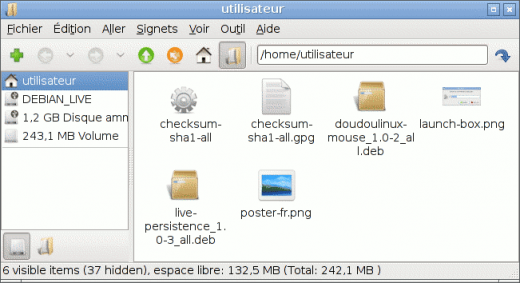
Montieren von Wechselmedien
Der Fachbegriff, der die Aktivierung ein neues Speichergerät im System bedeutet, heißt "Montieren eines Geräts". Wenn ein neues Gerät angeschlossen ist, wird es automatisch vom System erkannt und dann ist es in der Gerätliste angezeigt [2].
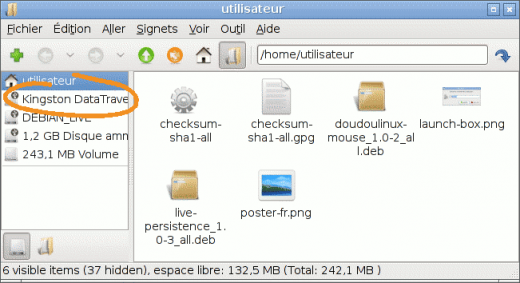
Allerdings kann das Gerät noch nicht verwendet werden, Sie müssen zuerst das "montieren". Diese Operation wird erreicht, sobald Sie auf das Gerät in der Liste links klicken. Seine Datei und Verzeichnis-Liste werden dann auf der rechten Seite angezeigt und das Gerät kann wie gewöhnlich gebraucht werden.
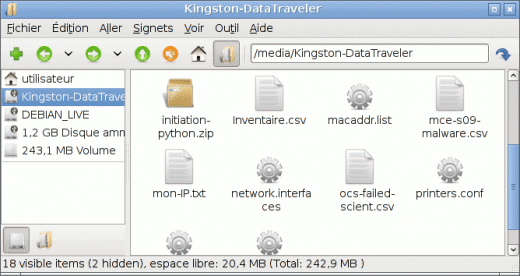
Hinwies: der Pfad zu Ihrem Gerät im System wird in der Dateimanager Symbolleiste am oberen Rand angezeigt, hier ist es /media/JetFlash-TS2GJFV30. Alle Wechselmedien haben einen Pfad, der mit /media beginnt. Dann folgt der Name eines Geräts, wenn er bekannt ist [3]. Hier ist es einfach ein USB-Stick der Marke Kingston, Modell DataTraveler.
Demontieren von Wechselmedien
Sie wissen wahrscheinlich, dass der USB-Stick im System deaktiviert werden muss, bevor Sie es aus dem Computer entfernen. Diese Operation heißt Demontieren und garantiert, dass kopierte oder geänderte Daten wirklich gespeichert werden. Um ein Speichergerät zu "demontieren", müssen Sie auf dem Gerät mit der rechten Maustaste klicken, damit das Kontextmenü erscheint.

Nachdem das System überprüft, ob die Daten tatsächlich geschrieben wurden, deaktiviert der Klick auf die Option "demontieren" das Gerät. Wenn das Verzeichnis ausgeschalteten Geräts in dieser Zeit im Dateimanager angezeigt wird, so wird nach der Ausschaltung ein anderes Verzeichnis dargestellt, weil voriges nicht mehr zugänglich ist. Das ist ein guter Weg, um zu wissen, wann wurde das Gerät deaktiviert, weil keine Information darüber vorgesehen ist.
Notizen
[1] Die Taste Logo befindet sich im linken unteren Teil der Tastatur zwischen den Tasten Ctrl und Alt. Abhängig von der Tastatur, kann es die Windows®-Taste, Apple-Taste oder eine Taste mit einem Haus sein.
[2] Hier ist es ein USB-Stick JetFlash TS2GJFV30.
[3] Nur Windows®-Systeme zeigen Geräte mit einem Pfad, der mit einem Buchstabe und einem Doppelpunkt beginnt (C:, D:, etc.), ohne Nennung des physischen Gerätename.
 Copyright © DoudouLinux.org team - Alle Texte aus dieser Site wurden unter der Lizenz veröffentlicht
Creative Commons BY-SA
Copyright © DoudouLinux.org team - Alle Texte aus dieser Site wurden unter der Lizenz veröffentlicht
Creative Commons BY-SA











